Word怎么旋转图片
Word图片旋转如何实现?
我们在使用Word时会遇到旋转图片的情况,比如在word图文混排时,会插入一些图片,插入的图片有时候角度不是我们想要的效果,那这时候就需要对图片进行旋转或者角度的设置,通常我我们有以下几种方法可以对word插入的图片进行旋转。
方法一:
如果对于word图片旋转角度没有严格要求,而是根据实际需要自由调整旋转角度,可以使用旋转手柄。
1,打开Word文档,翻到插入图片的那一页。
2,选中要旋转的图片,图片正上方机会出现一个圆环箭头。
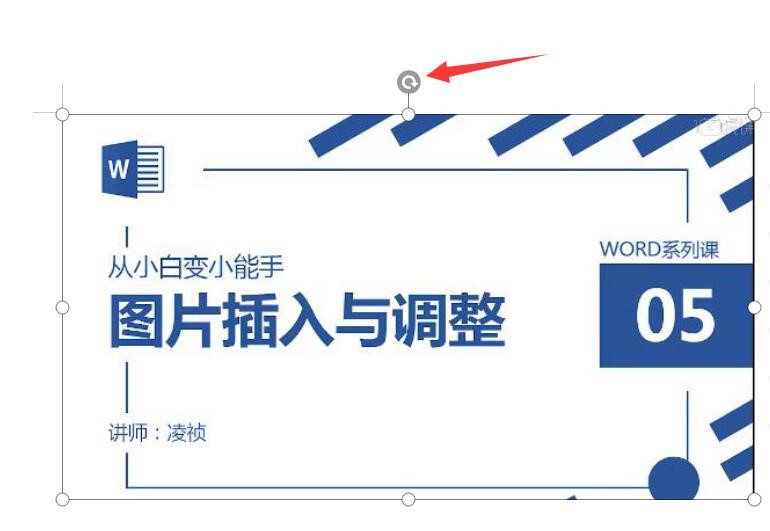
3,光标点选该图标,我们就能以图片正中心为原点,旋转图片了。

方法二:
除了可以手动调整旋转角度外,我们还可以使用“旋转”命令来实现,通过“旋转”,我们可以精准的实现水平翻转、垂直翻转、向左旋转90度或者向右旋转90度的精准操作。接下来就看下这个方法是如何实现图片旋转的吧。
1,首先依然是打开word,选中要旋转的图片,切换到页面布局选项卡,找到“旋转”命令。

4,在下拉菜单中选中适合的旋转角度,也可以旋转选中图片。
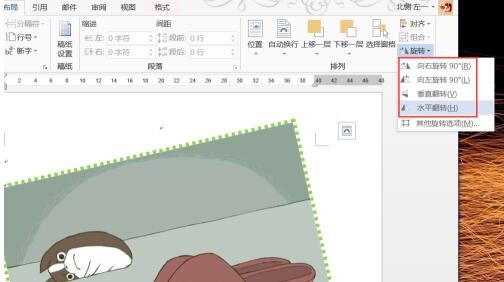
以上就是关于Word图片旋转的两种方法了,通过图片旋转我们可以把word的图文排版设计的更加合理及美观。Word是最常用的办公软件之一,在使用的过程中我们可能会遇到各种各样的问题,通过不断的学习,我们可以掌握更多关于word操作的小技巧,这样页能够让我们使用起来更加的得心应手。

